Os melhores aplicativos e ferramentas para Chromebooks

Você tem um novo e brilhante Chromebook e deseja aproveitar ao máximo isso. Boa! Apesar da crença popular, os Chromebooks são, na verdade, excelentes máquinas de produtividade, especialmente quando você encontra as ferramentas adequadas para o trabalho em questão.
RELACIONADOS: Os Chromebooks são mais do que “Apenas um navegador”
divida isso em categorias diferentes para ajudar a tornar mais fácil encontrar o que você está procurando. A única coisa a ser observada aqui é que os aplicativos Android são colocados nas várias categorias em que fazem mais sentido, mas também incluímos uma seção no final para aplicativos Android que não se enquadram em nenhuma categoria específica. Bem simples, na verdade. Vamos em frente.
Produtividade
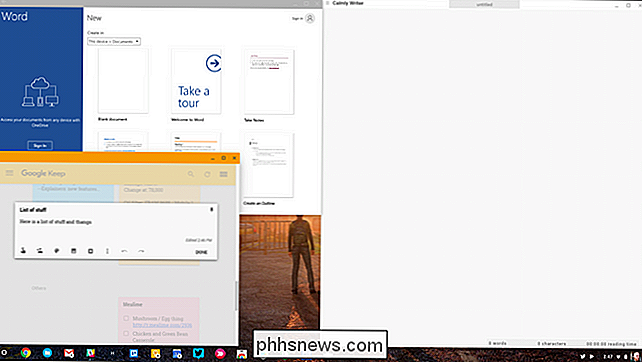
Quando se trata de fazer as coisas, você provavelmente já ouviu falar que não pode fazer isso de um Chromebook. Isso simplesmente não é verdade, especialmente quando você sabe o que procurar.
RELACIONADO: Qual é a diferença entre os aplicativos móveis, de desktop e da Web do Microsoft Office?
- Microsoft Office: Graças à disponibilidade de aplicativos Android nos Chromebooks, o Microsoft Office está a pouco mais de um download. Você pode obter Word, Excel, PowerPoint e até mesmo o OneNote na Google Play Store. Eles funcionam perfeitamente no Chrome OS - você só precisa de uma conta do Office 365 para usá-los.
- Google Drive: Se você não está no trem do Microsoft Office, no Google Docs, no Planilhas e no Apresentações Google Google Drive) provavelmente satisfaz a maioria das suas necessidades. O Drive é uma suíte de escritório completa que oferece os recursos que a maioria dos usuários precisa. Como é baseado na Web, o Drive funciona em todos os dispositivos Chrome OS. Aplicativos Android também estão disponíveis, embora as versões da web sejam geralmente superiores aqui
- Keep ou Evernote: Se notas ou listas fizerem parte de como você vive sua vida, você precisa de um lugar para armazená-las. O Keep é excelente pela sua simplicidade, mas o Evernote é uma boa escolha se você procura algo um pouco mais robusto. Os dois aplicativos estão disponíveis na Web e como aplicativos para Android, mas acreditamos que as versões da Web sejam mais adequadas para a maioria dos usuários do Chrome OS. Mantenha: Android, Web; Evernote: Android, Web.
- Google Agenda: Para muitas pessoas, o Google Agenda é um aplicativo obrigatório. Está disponível na Web e como um aplicativo para Android. Ambas as versões são ótimas, então faça a sua escolha
- Slack: Se você trabalha online, há uma boa chance de sua equipe usar o Slack para conversar. Como a maioria das outras coisas nesta lista, o Slack tem um aplicativo Android e uma interface web, mas achamos que a interface web é provavelmente a melhor escolha
- Trello ou Wunderlist: Se você gosta de listas e prefere algo pouco diferente do Keep ou do Evernote, o Trello e o Wunderlist são excelentes ferramentas para o trabalho. Ambos os aplicativos têm versões para Android e Web, mas nos encontramos usando o aplicativo Android do Trello na maior parte do tempo. Trello: Android, Web; Wunderlist: Android, Web.
- Calmamente ou Writer : Se você está procurando uma redação simples e livre de distrações, Calmly (US $ 4,99) e Writer (US $ 2,99) pregam. Ambos são Aplicativos do Google Chrome, portanto, estão disponíveis exclusivamente na Chrome Web Store e somente no Chrome OS.
- Gmail ou Caixa de entrada : você não pode ter uma lista de produtividade sem ao menos mencionar e-mail e quase todo mundo na terra usa o Gmail neste momento. As versões web do Gmail e do Inbox (dependendo da interface que você preferir, é claro) são excelentes, mas não subestime o quão rápido e eficiente os aplicativos do Android podem ser. Se você achar que as interfaces da web são pesadas ou desajeitadas, dê uma chance aos aplicativos Android: Gmail, Caixa de entrada.
Edição de fotos

RELACIONADOS: Como carregar um aplicativo Android de um APK em um Chromebook
A edição de fotos é facilmente um dos pontos mais fracos do Chrome OS, mas melhorou nos últimos anos. E com o lançamento de aplicativos para Android, existem atualmente algumas opções legitimamente boas para edições simples de fotos.
- Polarr: O Polarr é uma ferramenta de edição de fotos totalmente baseada na Web que pode ser comparada ao Adobe Lightroom. Há uma versão gratuita que pode fazer algumas coisas, mas desbloqueada para o seu potencial máximo irá custar $ 20. Há também um aplicativo para Android, embora não seja tão poderoso.
- Pixlr: Se você está procurando um “substituto do Photoshop”, o Pixlr é o mais próximo que você conseguirá. É totalmente baseado na web e totalmente gratuito para uso, embora seja bastante pesado em anúncios como resultado. Dito isso, ele faz praticamente tudo que a maioria dos usuários deseja de um editor de fotos, especialmente em um Chromebook.
- Gravit Designer : este é o único editor de vetor disponível no Chrome OS, mas também é um excelente editor geral. Se você trabalha com arte vetorial, dê uma espiada.
- O Android Suite da Adobe : a Adobe tem uma tonelada de aplicativos Android para escolher, e embora eles não sejam tão poderosos quanto seus equivalentes do Windows ou MacOS, eles são pelo menos alguma coisa. O Photoshop e o Lightroom são bons pontos de partida, embora você também queira procurar algumas das opções mais específicas, como o Photoshop Mix e o Sketch.
- PicSay Pro: Essa é uma opção somente Android, e é minha escolha -o editor de fotos no Chrome OS. Minhas necessidades são bastante específicas, e isso se encaixa perfeitamente na conta. É simples e rápido. Não posso pedir mais. Ele vem em variantes gratuitas e pagas.
- Skitch: Portanto, este é um pouco difícil de recomendar porque não está mais em desenvolvimento e, portanto, não está disponível na Play Store, mas é de longe a ferramenta de marcação mais fácil foi encontrado no Chrome OS. Como não está mais disponível para download, você precisará ter o Chromebook no modo de desenvolvedor para poder carregá-lo.
Extensões
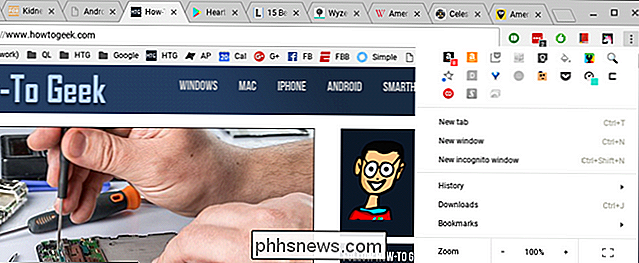
RELACIONADAS: Como usar o Pushbullet para sincronizar todos os tipos de coisas entre O seu PC e o seu telefone Android
Existem mais do que apenas aplicativos disponíveis nas extensões do sistema operacional do Chrome, que são uma grande parte do que torna o Chrome excelente em primeiro lugar. As extensões fornecem uma maneira de adicionar funcionalidade ao seu navegador onde, de outra forma, pode estar faltando
- AdBlock: É estranho incluir algo projetado para bloquear exatamente o que paga nossos salários, mas temos que mencioná-lo. Não sugerimos bloquear todos os anúncios em todos os sites, mas é bom ter um bom bloqueador de anúncios quando os sites ficam fora de controle. Somos muito seletivos com os sites nos quais usamos bloqueadores de anúncios, e esperamos que você também seja. (Leia: Por favor, não bloqueie nossos anúncios.)
- Authy : Se você já usa Authy para autenticação de dois fatores (e você deve), esta extensão adiciona-o ao seu navegador para facilitar o acesso. Há também um aplicativo do Google Chrome.
- Tinta para o Google: O Google tinha alguns designs de web bem feios no passado, que o Material Design geralmente corrigia. A questão é que nem todos os aplicativos da web da empresa foram atualizados, deixando você às vezes preso a uma interface antiga e horrorosa. O Ink para o Google corrige isso adicionando Material Design à maioria dos sites populares do Google. Boas coisas.
- LastPass: Se você é usuário do LastPass, precisará desta extensão para integrá-la ao seu navegador. É muito simples assim.
- OneTab: Se você se encontrar com dúzias de abas abertas o tempo todo e quiser uma maneira de salvá-las para referência futura (em vez de apenas deixá-las abertas ou bookmarking-los), OneTab é um recurso inestimável. Ele ajuda a coletar e organizar grupos de guias, reduzindo assim o uso de recursos de clutter e de sistema. É um must-have
- Save to Pocket: Se você é usuário de Pocket, esta extensão adiciona um botão “Save to Pocket” na sua barra de ferramentas, assim como uma opção no menu de contexto do botão direito do mouse. . É ótimo para salvar rapidamente artigos para ler mais tarde.
- Pocket New Tab: Esta extensão substitui sua nova página de guia por uma que traz as histórias integradas do Pocket para frente e para o centro. Ele ainda parece limpo e oferece acesso rápido aos seus aplicativos mais usados e pesquisa do Google, para que você não perca nenhuma funcionalidade.
- Pushbullet: Pushbullet é uma das nossas coisas favoritas de todos os tempos quando se trata para integrar dispositivos Android com nossos computadores. Ele permite que você envie e receba rapidamente links, pequenos arquivos, mensagens de texto e muito mais diretamente entre seu computador e o dispositivo Android. Vale a pena notar que a funcionalidade livre é limitada, no entanto, se você quiser o shebang completo, você precisará desembolsar US $ 40 por ano ou US $ 5 por mês.
- The Great Suspender: Quando as guias estão abertas, elas estão comendo recursos. A maioria dos Chromebooks tem recursos limitados, o que é uma coisa ruim. Você pode usar o OneTab para manter grupos de abas juntos, mas se você precisar manter uma aba aberta por um tempo, The Great Suspender relega a aba para uma espécie de estado “suspenso” - ela ainda está lá, mas essencialmente sem recursos. Esta ferramenta é de valor inestimável se você é colecionador de abas.
Ferramentas do sistema
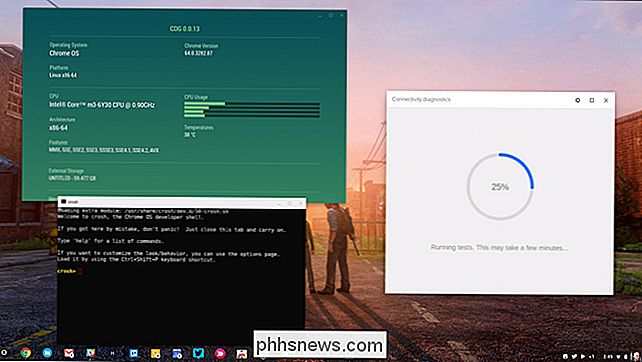
RELACIONADAS: Como instalar o Ubuntu Linux no seu Chromebook com o Crouton
Os Chromebooks podem ser simples no design, mas isso não significa não é possível acessar o sistema principal.
- Diagnóstico de conectividade do Chrome: Se você estiver com problemas de rede, o Diagnóstico de conectividade do Chrome pode ajudá-lo a identificar o problema.
- Área de trabalho remota do Google Chrome: precisa de acesso a outro computador que execute o Windows ou o MacOS. É aí que entra a área de trabalho remota do Google Chrome. É uma maneira super eficiente de acessar remotamente seus outros computadores. Vale a pena notar que também há um aplicativo para isso na Chrome Web Store, embora a nova versão da web acabe tomando o seu lugar.
- Chromebook Recovery Utility: Essa ferramenta cria mídia inicializável para restaurar seu Chromebook caso algo vá errado. Essa extensão é realmente melhor em outros computadores , já que seu Chromebook provavelmente ficará inutilizável caso você precise desta ferramenta.
- Cog: Essa ferramenta mostra as estatísticas do sistema e tudo isso em reais Tempo. E é bonito.
- Integração com Crouton: Se você tiver o Crouton configurado no seu Chromebook para poder executar o Linux lado a lado com o Chrome OS, essa ferramenta o integra melhor ao sistema.
- Janela Crosh: Se você usa Crosh frequentemente (para coisas como Crouton), este pequeno aplicativo deve poupar algum tempo. Ele traz Crosh em sua própria janela, muito parecido com o prompt de comando no Windows ou Terminal no Linux. Também é importante notar que ele requer Secure Shell antes de funcionar.
- File System para Dropbox: O Google Drive está profundamente integrado ao Chrome OS e ao seu sistema de arquivos. Se você é mais um usuário do Dropbox, no entanto, você vai querer essa extensão. Essencialmente, ele adiciona o Dropbox ao sistema de arquivos do Chrome OS para que você possa acessar seus arquivos do Dropbox como se fossem locais.
Entretenimento
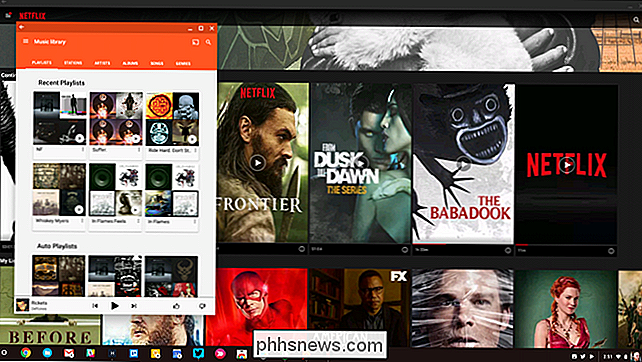
A vida não é sempre uma tarefa, então ter algumas opções é apenas relaxar. relax é sempre uma coisa boa.
- Google Play Música, Spotify e Pandora: Veja, todo mundo gosta de música, e você provavelmente já escolheu seu player de música favorito. Todos esses aplicativos têm versões da Web e aplicativos para Android, embora tendamos a preferir os aplicativos reais no Chromebook. Se você quiser vê-los, aqui vai: Google Play Music, Spotify, Pandora. Há também uma extensão bastante sólida para o Play Music se você usar a versão da Web.
- Netflix: Filmes! Shows! Conteúdo original! Há todo tipo de coisas boas no Netflix. Funciona muito bem na Web, mas se você quiser salvar vídeos para reprodução off-line, recomendamos o uso do aplicativo Android. É ótimo no Chrome OS.
- Pocket: Há muito conteúdo excelente para ler na Web e há mais conteúdo excelente publicado todos os dias. Se você costuma descobrir coisas incríveis que não tem tempo para ler, o Pocket é a resposta. Apenas leia depois! Isso também está disponível como um aplicativo para Android, embora a versão da Web seja um pouco melhor no Chrome OS.
- Google Play Livros ou Kindle: Google Play Livros e Google Newsstand são excelentes para ler eBooks, mas se você é uma pessoa Kindle, você pode usar isso também. O Play Books e o Kindle também estão disponíveis para Android: Play Livros, Kindle.
- Google Newsstand e Feedly: Se você é um cão de notícias, tanto o Play Banca quanto o Feedly podem agregar as coisas de seu interesse leitura. O Play Banca também faz assinaturas de revistas, o que é incrível.
- YouTube: Você já sabe como o YouTube é ótimo na web, mas o aplicativo Android também permite salvar vídeos para reprodução off-line. Coisas boas.
Games

O Chrome OS não é realmente conhecido por suas proezas em jogos, mas a adição de aplicativos Android traz alguns ótimos títulos para este pequeno sistema operacional. Na verdade, existem muito de ótimos jogos disponíveis para Android, por isso vamos tentar ser breves aqui
RELACIONADOS: Os melhores jogos de “Console-Like” para iPhone, iPad e Android
- Asphalt 8 Airborne: Jogos de corridas Killer que funcionam excepcionalmente bem nos Chromebooks, tanto no modo tablet quanto no teclado.
- Super Mario Run: É o Mario.
- Animal Crossing Pocket Camp: Este pode ser o mais simples de todos os jogos de AC, mas o cara é um grande desperdício de tempo.
- NBA Jam : BOOMSHAKALAKA. Terra:
- Para todos os Mortos-vivos lá fora. Minecraft:
- Blocos e outras coisas. Roblox:
- Blocos e coisas mais diferentes. Aventura de Alto:
- Simples , ainda viciante. Funciona muito bem em Chromebooks. Hearthstone:
- Muitas pessoas adoram esse jogo e você pode reproduzi-lo no seu Chromebook. Ou Chromebox, o que quer que seja. Emuladores:
- Emparelhe um controlador Bluetooth com o Chromebook e use o seu jogo retro, filho. Rockstar Games:
- Grand Theft Auto durante todo o dia, menino. TellTale Games:
- Jogos baseados em escolhas como esses funcionam tão bem em Chromebooks. RELACIONADOS:
Os melhores aplicativos para Android que você deve usar em seu Chromebook Como já dissemos, a adição de Aplicativos Android para o Chrome OS foram revolucionários para a plataforma. Onde faltava antes, como editores de fotos e jogos, por exemplo, o Chrome OS agora se destaca. E com a maioria dos Chromebooks modernos com design conversível e tela sensível ao toque, a maioria dos aplicativos para Android funciona muito bem na plataforma. A Play Store tornou-se nosso lugar de destaque quando procuramos por um utilitário para realizar uma tarefa específica, que honestamente achamos ser o que o Google quer.
Ainda assim, essa lista é sobre o que é ótimo no Chrome OS em geral - não apenas Aplicativos Android. No estado atual, no entanto, muitos desses utilitários estão disponíveis como aplicativos da web e do Android, então você terá que testá-los para ver qual deles se adapta melhor ao seu fluxo de trabalho. E se você já é um usuário Android, provavelmente descobrirá que muitos de seus aplicativos favoritos são muito bem traduzidos da tela pequena para a maior.

Como Obter Aplicativos Sideload para Mostrar em Perfis FreeTime em Tablets Fire
Os Tablets Fire da Amazon são uma excelente opção para tablets infantis baratos, e os Perfis FreeTime funcionam muito bem para manter as coisas em um local seguro então os pequenos não podem correr soltos pelo sistema operacional. O único problema é que, se você fizer o download de aplicativos no Fire HD, eles não poderão ser acessados a partir dos perfis das crianças.

Por que os alto-falantes e os fones de ouvido do meu PC estão fazendo ruídos estranhos?
Se você estiver usando um PC de mesa, pode ter ouvido ruídos estranhos vindo dos alto-falantes ou fones de ouvido. Pode soar como um zumbido ou choramingar ao executar tarefas básicas, às vezes aumentando com o uso mais intenso, como jogos ou streaming de filmes. Para resolver o problema, você precisará descobrir o que está causando isso.



